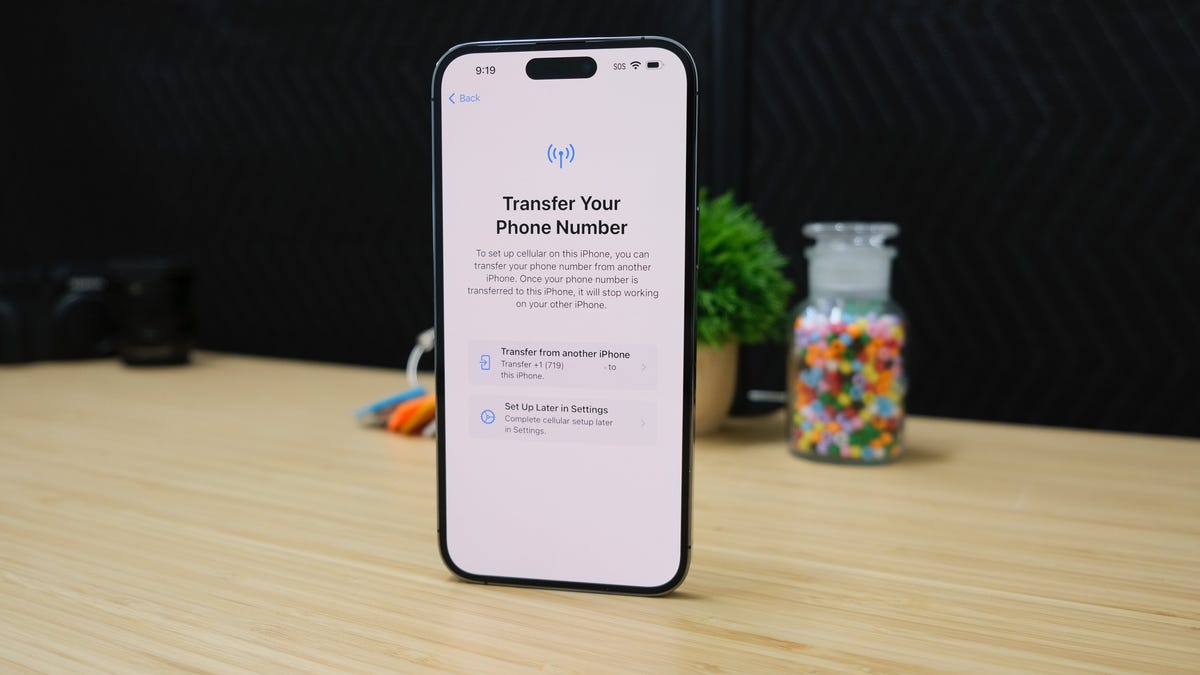Hacks do iPhone Aqui está como corrigir as 4 funcionalidades mais irritantes do iOS 16
Hacks do iPhone corrija as 4 funcionalidades irritantes do iOS 16
O iOS 16 do iPhone é o atual sistema operacional móvel da Apple por mais alguns dias, até que o iOS 17 o substitua. O iOS 16 vem com uma tonelada de novos recursos legais: além de desfazer e editar mensagens de texto, você pode remover facilmente pessoas ou objetos de fotos com um único toque, encontrar todas as suas senhas de Wi-Fi salvas e até mesmo usar os controles do seu Nintendo Switch para jogar jogos.
Ninguém é perfeito, no entanto. Alguns dos novos recursos do iOS 16 são mais irritantes do que úteis para alguns usuários do iPhone. Por exemplo, não são muitas as pessoas que parecem gostar do novo botão de pesquisa na tela inicial do iPhone. E as janelas pop-up de fotos aleatórias podem ser constrangedoras ou embaraçosas. Mesmo que se espere que o iOS 17 seja lançado em breve, por volta do lançamento da série iPhone 15, você ainda pode querer corrigir os recursos mais frustrantes do iOS 16, especialmente se o seu dispositivo não for compatível com o iOS 17.
É fácil desativar os recursos mais irritantes no seu iPhone atualizado. Vou guiá-lo(a) sobre como “corrigir” os recursos mais amplamente odiados do iOS 16. E enquanto você estiver aqui, verifique tudo o que você precisa saber sobre o iOS 17 e saiba mais sobre tudo o que esperamos ser anunciado no evento “Wonderlust”.
Assista a isso:
- Cinco Noites com Freddy Data de Lançamento e Como Assistir de Qualq...
- Evitar uma atualização do iPhone? Aqui está como maximizar a vida ú...
- O novo iOS 17 funcionará no seu iPhone? Veja como descobrir
Remova o novo botão de pesquisa da tela inicial do seu iPhone
O recurso de pesquisa do seu iPhone permite que você encontre rapidamente uma mensagem de texto, um aplicativo de terceiros, um arquivo, uma anotação ou uma localização – praticamente qualquer coisa no seu dispositivo ou na web. Como você sabe, para acessar a barra de pesquisa, basta deslizar para baixo em qualquer lugar da tela, e ela aparece.
Com o iOS 16, a Apple adiciona uma nova forma de acessar a pesquisa a partir da tela inicial, por meio de um pequeno botão logo acima da sua área de trabalho.
No entanto, o novo botão de pesquisa é fácil de ser acionado acidentalmente, pois fica próximo aonde o seu polegar pode ir quando você desliza entre suas várias páginas iniciais.
Mas, como muitos recursos novos do iOS 16, você pode desativar essa configuração. Basta abrir o aplicativo Configurações, ir para Tela Inicial e desativar Mostrar na Tela Inicial para remover o botão de pesquisa da tela inicial.
A bolha de pesquisa deve desaparecer, substituída por alguns pequenos pontos representando suas várias telas iniciais.
Mesmo se você remover o botão de pesquisa, ainda poderá acessar o recurso deslizando para baixo a partir de qualquer lugar da sua tela inicial.
Nelson Aguilar/CNET
Evite pop-ups inesperados (e embaraçosos) de fotos na tela do seu iPhone
A inteligência artificial da Apple ajuda a exibir fotos e vídeos em vários lugares do seu iPhone, como lembretes de viagens em família, fotos de casais e feriados – mas nem sempre você deseja que suas fotos pessoais apareçam inesperadamente, especialmente se forem privadas, embaraçosas ou inadequadas.
Com o iOS 16, agora você pode impedir que Fotos em Destaque, bem como coleções selecionadas conhecidas como Memórias, apareçam nos widgets de fotos da sua tela inicial e nas seções Pesquisar e Para Você em Fotos.
Para bloquear essas fotos personalizadas, abra o aplicativo Configurações, entre em Fotos e desative Mostrar Conteúdo em Destaque. Todo o conteúdo em destaque não aparecerá mais no seu dispositivo – em vez disso, estará disponível apenas em sua biblioteca de fotos e álbuns.
Depois de desativar a opção Mostrar Conteúdo em Destaque, as fotos em destaque e as memórias em todo o seu dispositivo devem desaparecer.
Nelson Aguilar/CNET
Evite encerrar acidentalmente as suas próprias chamadas telefônicas
O botão lateral / de energia do seu iPhone permite que você suspenda e ative rapidamente o seu dispositivo, mas se você acidentalmente pressioná-lo durante uma chamada telefônica, você encerrará prematuramente a chamada. Se isso é algo que você já enfrentou no passado, o iOS 16 finalmente permite evitar que isso aconteça.
Nas Configurações, vá para Acessibilidade > Toque e desative Bloquear para Encerrar Chamada para impedir que o botão lateral encerre suas chamadas. Se você pressionar acidentalmente o botão lateral, a tela do seu dispositivo entrará em repouso, mas você permanecerá na chamada telefônica, sem interrupções.
Este recurso está escondido na seção Acessibilidade das configurações.
Nelson Aguilar/CNET
Voltar a usar as antigas notificações de bloqueio do iPhone
A mais recente reformulação da Apple traz widgets, fontes e cores personalizáveis, uma galeria de papéis de parede e uma data e hora estilizadas para a tela de bloqueio, bem como uma mudança ignorada nas notificações. Em vez de aparecerem no topo da tela de bloqueio, as notificações agora aparecem na parte inferior, e você pode tocar nelas para aparecerem em tela cheia.
No entanto, nem todos podem estar satisfeitos com essa mudança. Se você quiser voltar ao modo como as notificações apareciam no iOS 15, abra o aplicativo Configurações e vá para Notificações > Exibir como. Você verá então três opções:
- Contagem: As notificações aparecem como um número na parte inferior da tela.
- Pilha: As notificações aparecem em uma pilha na parte inferior da tela.
- Lista: As notificações aparecem completamente na sua tela.
Para voltar ao estilo antigo de notificação, escolha a opção Lista.
Você também pode beliscar as notificações para alternar entre as três opções de Exibir como.
Nelson Aguilar/CNET